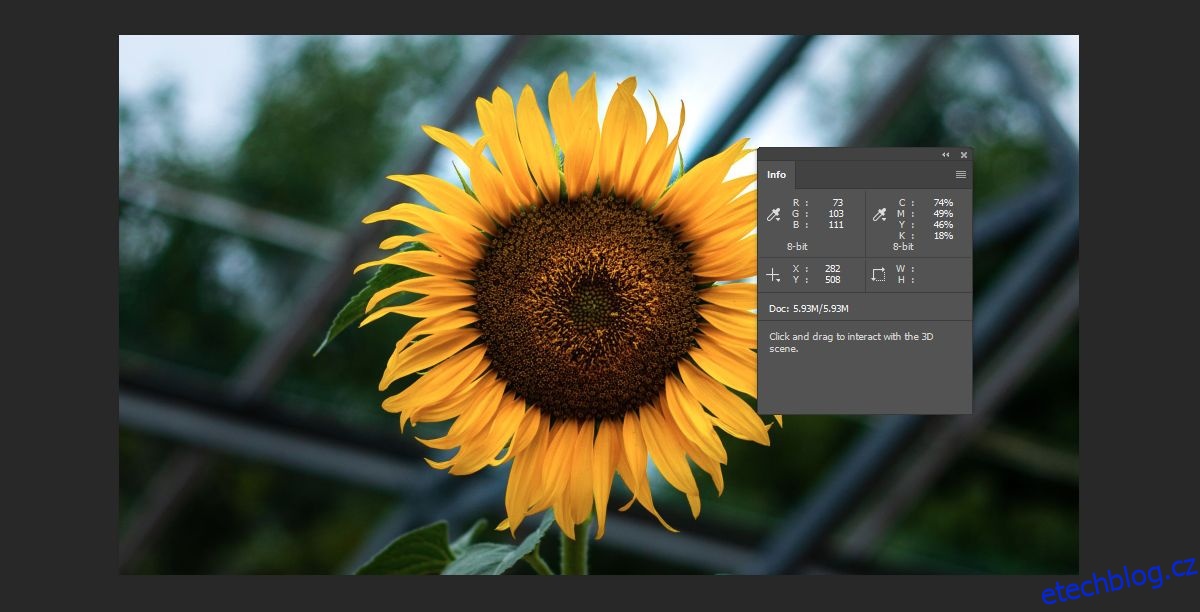Photoshop umožňuje nastavit velikost plátna na cokoli, co chcete. Velikost můžete nastavit v pixelech nebo palcích a můžete ji měnit, když pracujete na souboru. Pro každé plátno, které vytvoříte, je každý pixel na něm namapován na pozici, která je definována v souřadnicích x a y. Tyto souřadnice lze použít k přesunutí objektů ve Photoshopu do konkrétní polohy a existují úhly, které vám umožňují je otáčet.
Najděte souřadnice x/y
Nejprve otevřete předvolby Photoshopu z Úpravy>Předvolby. Přejděte na Jednotky a pravítka a změňte jednotky z palců na pixely.
Dále, za předpokladu, že víte, kam chcete objekt přesunout pouhým pohledem na plátno, musíte najít jeho adresu, tj. jeho souřadnice x/y.
Chcete-li zobrazit informační okno, přejděte na Okno>Informace. Umístěte kurzor myši na oblast, pro kterou chcete najít souřadnice x/y.
Informační okno vám sdělí přesné souřadnice aktuální pozice vašeho kurzoru. Pokud pohybujete myší, aktualizuje se v reálném čase. Poznamenejte si souřadnice.
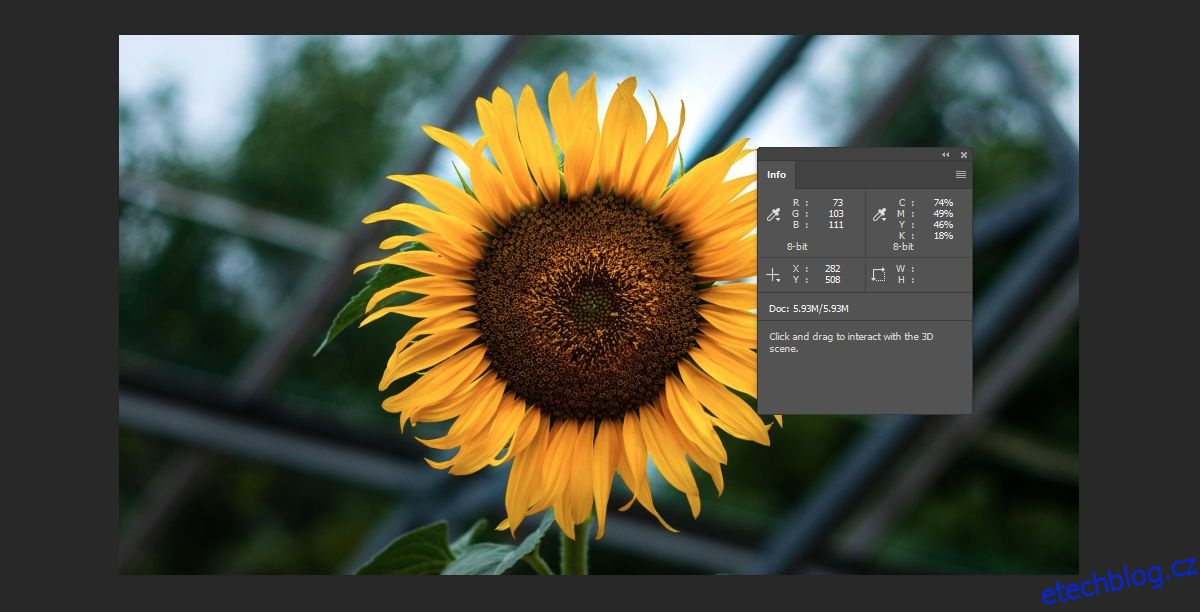
Přesunout objekty
Vyberte vrstvu, na které se objekt nachází, a klepnutím na klávesovou zkratku Ctrl+T (Windows) nebo Command+T (Mac) přejděte do režimu volné transformace. Na horní liště uvidíte vstupní pole pro souřadnice x/y. Zadejte ty, které jste si poznamenali v předchozí části, a objekt se přesune na tuto pozici.
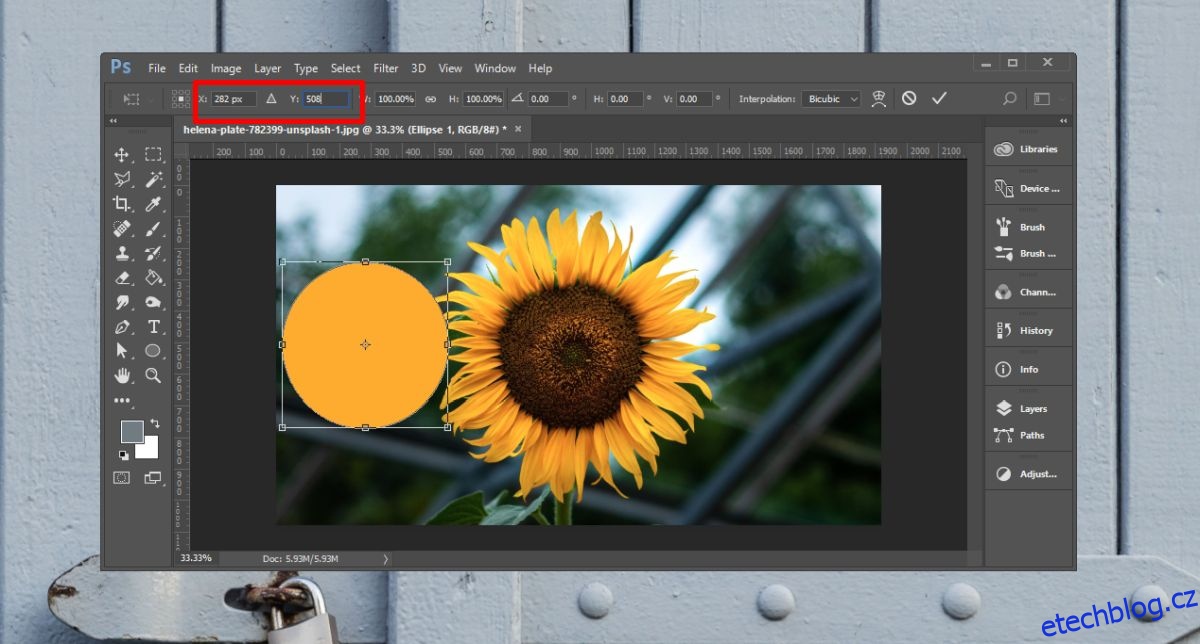
Objekty jsou umístěny podle svého středu, tj. střed, který se objeví, když je objekt v režimu volné transformace, je bod, který je umístěn tam, kde jej určíte v polích souřadnic x/y. Objekt není umístěn od levého horního okraje.
To znamená, že bude použit celý střed vrstvy. Abyste se ujistili, že se objekt pohybuje přesně, měli byste se ujistit, že na vrstvě není ani jeden pixel navíc v hodnotě jednoho bodu. Ve vrstvě by měl být přítomen pouze objekt, který hodláte použít.
Může vám pomoci také použít vodítka a mřížky, když se snažíte zjistit, kam přesunout objekt. Přetáhněte je a vytvořte průsečíky, pokud potřebujete přichytit objekt na konkrétní pozici a souřadnice x/y vám nefungují. Propojené vrstvy použijte, pokud potřebujete ponechat dvě nebo více vrstev ve vzájemné relativní poloze, a jakmile je umístíte správně, uzamkněte je. Je možné umístit položky mimo plátno, pokud zadáte nesprávné souřadnice, takže pokud váš objekt zmizí, můžete stisknout tlačítko Zpět nebo jednoduše přetáhnout kurzor myši a najít jeho obrys. Oddálíte a bude snazší to najít.